Адобе Ацробат је прави алат за коришћење када је у питању гледање, уређивање, дељење и штампање ПДФ датотека. Има дугу листу функција и опција које могу да задовоље потребе и почетника и напредних корисника. Једини проблем је када алат не ради како се очекивало.
Једна од најчешћих грешака које корисници Адобе Ацробат-а могу добити је ова: „Ваш захтев није могао бити довршен. Адобе Ацробат лиценца је или истекла или није активирана“. Али знате да ништа није у реду са вашом лиценцом. Програм је до пре неколико тренутака радио савршено добро. Хајде да одмах ускочимо и истражимо како можете да решите овај проблем.
Шта учинити ако Адобе каже да је лиценца истекла или није активирана
Онемогућите АцроТраи процес
Многи корисници су потврдили да им је онемогућавање АцроТраи процеса помогло да реше проблем. Као брзи подсетник, ацротраи.еке је апликација Адобе Ацробат Дистиллер Хелпер коју производ користи за претворити обичне датотеке у ПДФ датотеке.
Дакле, покрените Таск Манагер, кликните на Процеси картицу и лоцирајте
АцроТраи процес. Кликните десним тастером миша на њега и изаберите Заврши задатак. Проверите да ли је грешка нестала.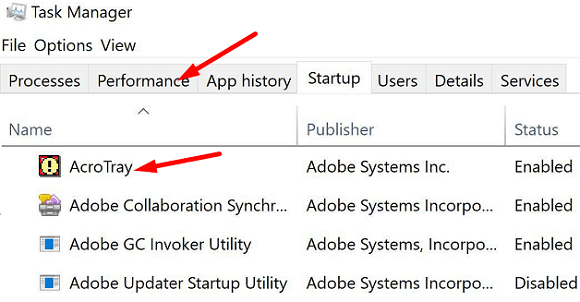
Ажурирајте Адобе Ацробат, одјавите се и преименујте СЛСторе фолдер
Уверите се да на рачунару користите најновију верзију Адобе Ацробат-а. Покрените програм, кликните на Мени помоћи, и изаберите Провери ажурирања. Затим се одјавите са свог налога, поново покрените програм, поново се пријавите и проверите да ли је овај метод решио проблем.

Ако грешка и даље постоји, идите на Ц:\ПрограмДата\Адобе и лоцирајте СЛСторефолдер. Кликните десним тастером миша на њега и преименујте га у СЛСторе_олд.
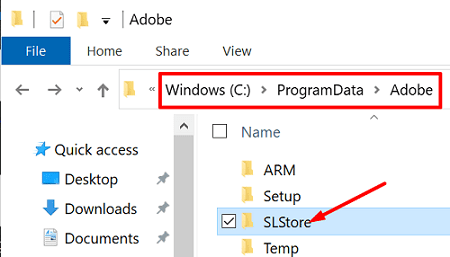
Успут, ако не можете да пронађете фасциклу ПрограмДата, кликните на Поглед и откривање скривених програма.
Поново инсталирајте Адобе Ацробат
Ако се проблем настави, деинсталирајте Адобе Ацробат, поново покрените рачунар и поново инсталирајте програм. Ако је ваш рачунар изгубио Адобе лиценцу, поновна инсталација програма би требало да реши проблем.
- Иди на Контролна табла, кликните на Деинсталирајте програми изаберите Адобе Ацробат.
- Погоди Деинсталирај дугме и поново покрените машину.
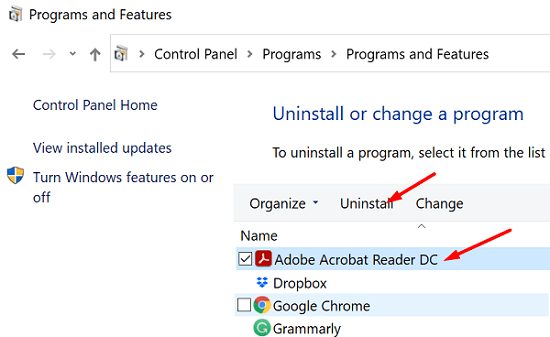
- Затим идите на Адобе-ову званичну веб страницу и преузми Ацробат.
- Инсталирајте програм и проверите да ли је овај метод решио проблем.
Контактирајте Адобе подршку
Ако ништа не ради, контактирајте Адобе-ов тим за подршку за даљу помоћ. Можда је дошло до проблема са вашом уплатом који би могао да изазове проблеме при активирању ваше претплате. Ако ово није проблем са наплатом, бићете преусмерени на тим за техничку подршку.
Закључак
Ако је ваша Адобе Ацробат лиценца истекла или није активирана, проверите да ли постоје ажурирања и одјавите се са налога. Поново покрените програм, поново се пријавите и онемогућите АцроТраи процес у Таск Манагер-у. Ако проблем и даље постоји, деинсталирајте и поново инсталирајте Адобе Ацробат.
Надамо се да су вам ова решења помогла да решите проблем. Притисните коментаре испод и обавестите нас да ли сте успели да исправите грешку.